Jak szybko przejść do dowolnej daty w Kalendarzu Google
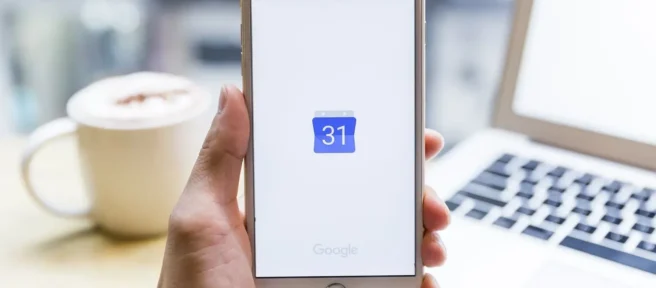
Co wiedzieć
- Przejdź do Ustawienia > Ustawienia > Ogólne > Skróty klawiaturowe i zaznacz pole wyboru, aby włączyć skróty klawiaturowe.
- W Kalendarzu Google wpisz G i wprowadź datę, do której chcesz się udać.
Oto jak przejść do określonej daty w Kalendarzu Google, aby szybko przejrzeć przeszłe lub przyszłe wydarzenie lub spotkanie.
Kalendarz Google miał kiedyś sekcję Przejdź do w ramach funkcji Labs, ale została ona wyeliminowana po aktualizacji Kalendarza w 2017 r. Teraz proces bezpośredniego przejścia do określonej daty obejmuje włączenie skrótów klawiaturowych w celu aktywacji funkcji Przejdź do.
Jak przejść do dowolnej daty w Kalendarzu Google
Aby przejść do określonej daty w Kalendarzu Google na komputerze, musisz najpierw włączyć skróty klawiaturowe, aby aktywować funkcję Przejdź do, która umożliwia przejście do dowolnej daty.
Przejście do określonej daty jest możliwe tylko w Kalendarzu Google na komputerze, a nie w aplikacji mobilnej.
- Otwórz Kalendarz Google na swoim komputerze.
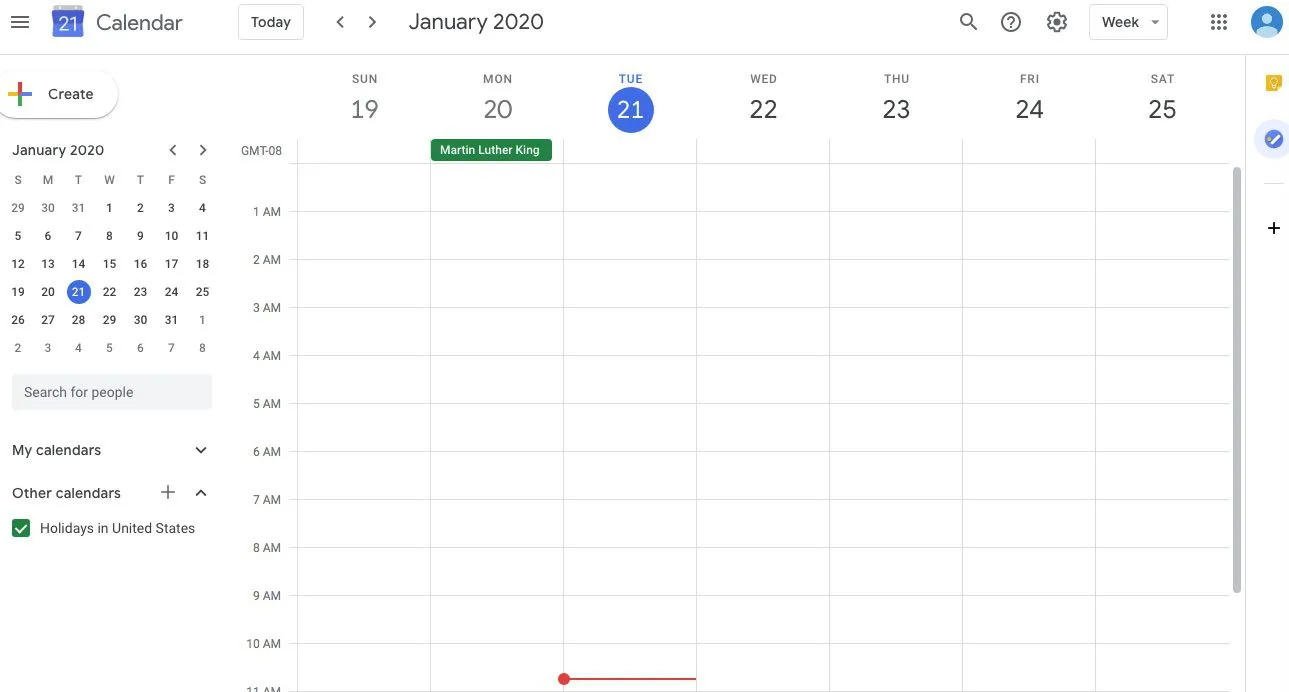
- Wybierz menu Ustawienia (ikona koła zębatego w prawym górnym rogu), a następnie wybierz Ustawienia z listy rozwijanej. Spowoduje to przejście do opcji ustawień.
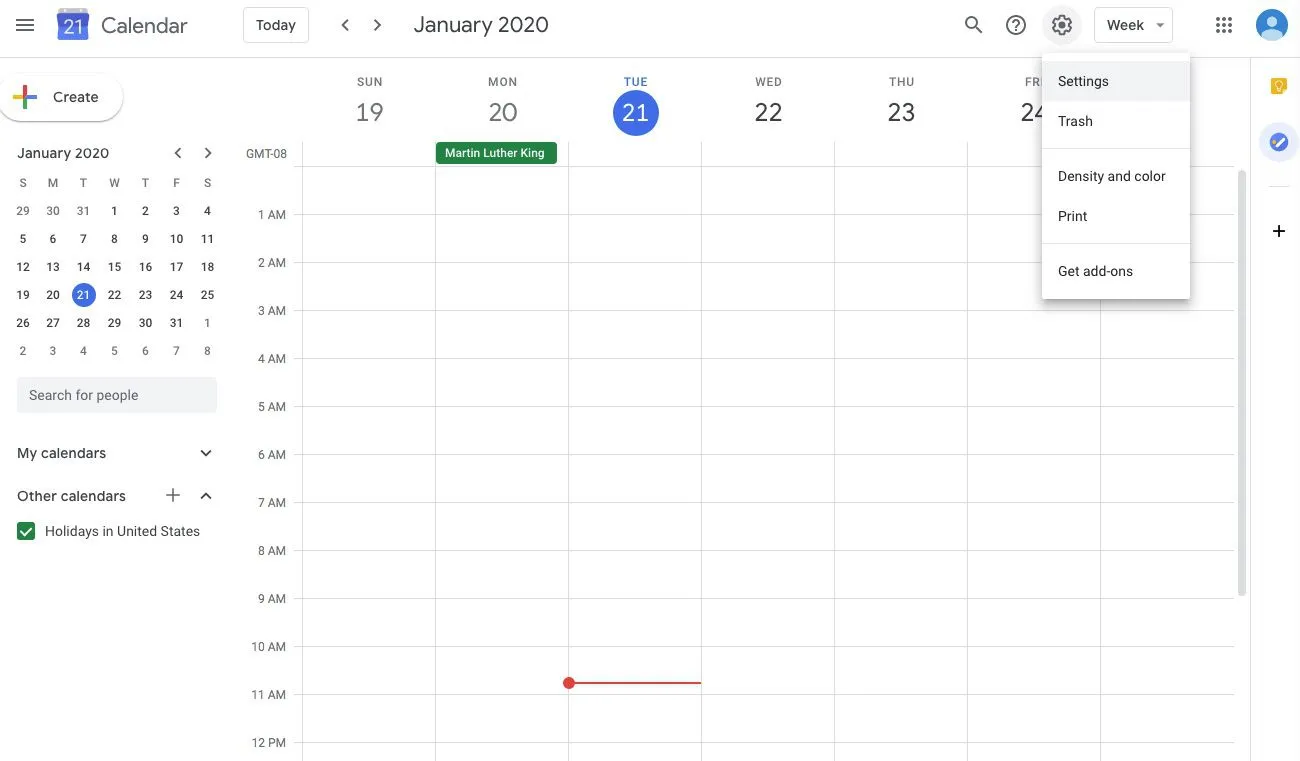
- W menu Ogólne po lewej stronie wybierz Skróty klawiaturowe.
- Zaznacz pole wyboru, aby włączyć skróty klawiaturowe.
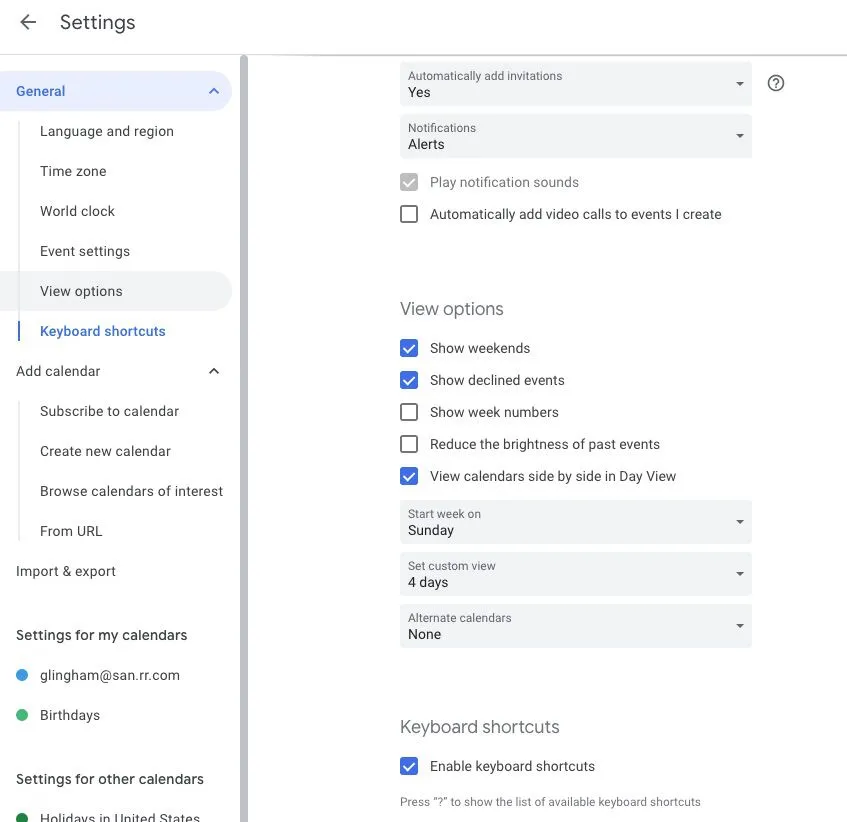
- Wyjdź z ustawień, aby wrócić do swojego kalendarza.
- W Kalendarzu Google wpisz literę G, aby wyświetlić pole Przejdź do daty.
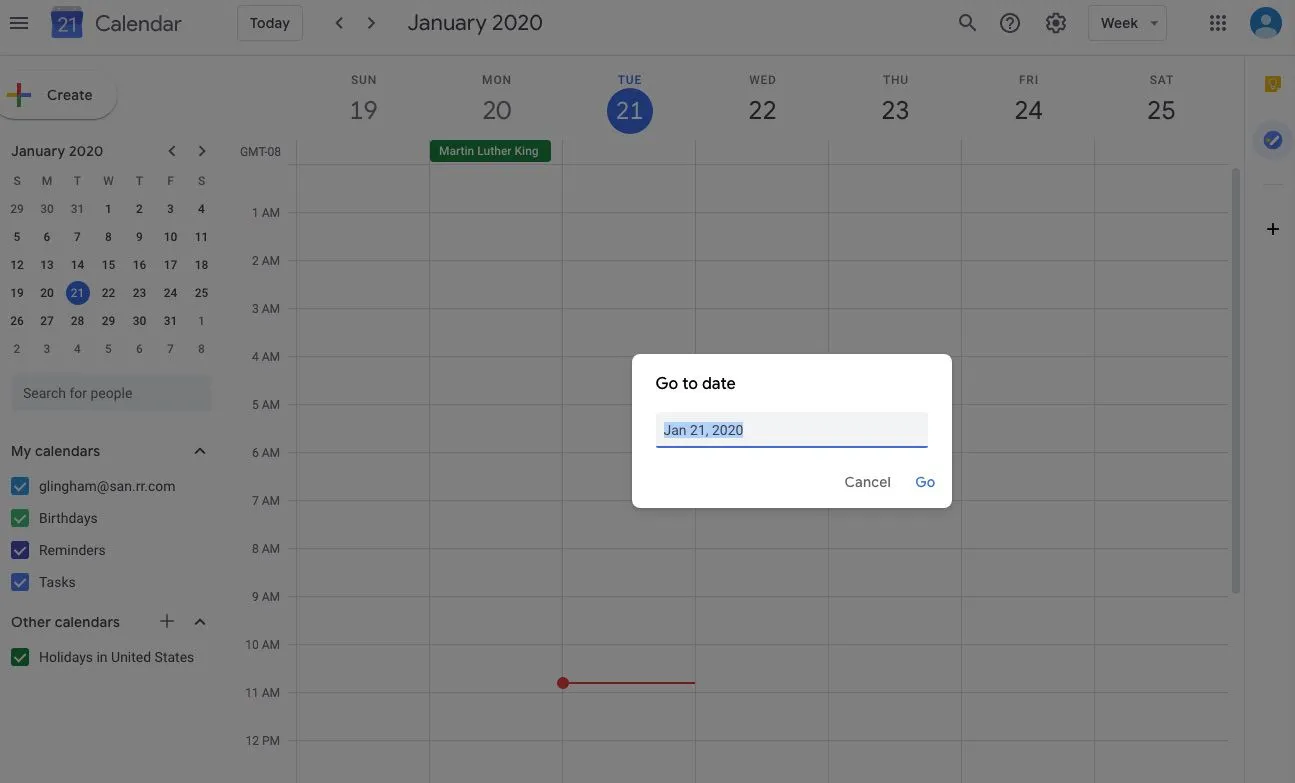
- Wpisz żądaną datę i pree Go, a Kalendarz Google wyświetli tę datę.
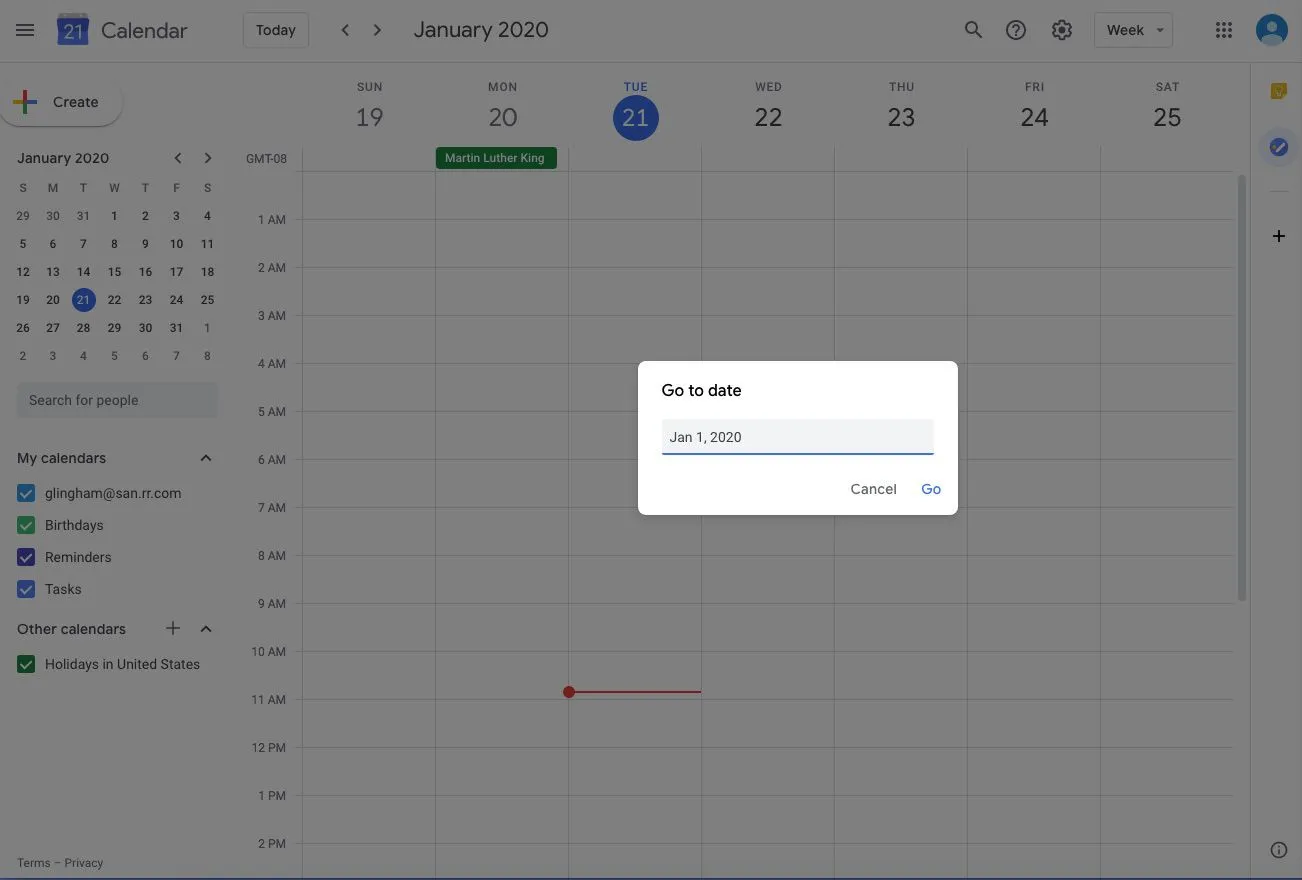
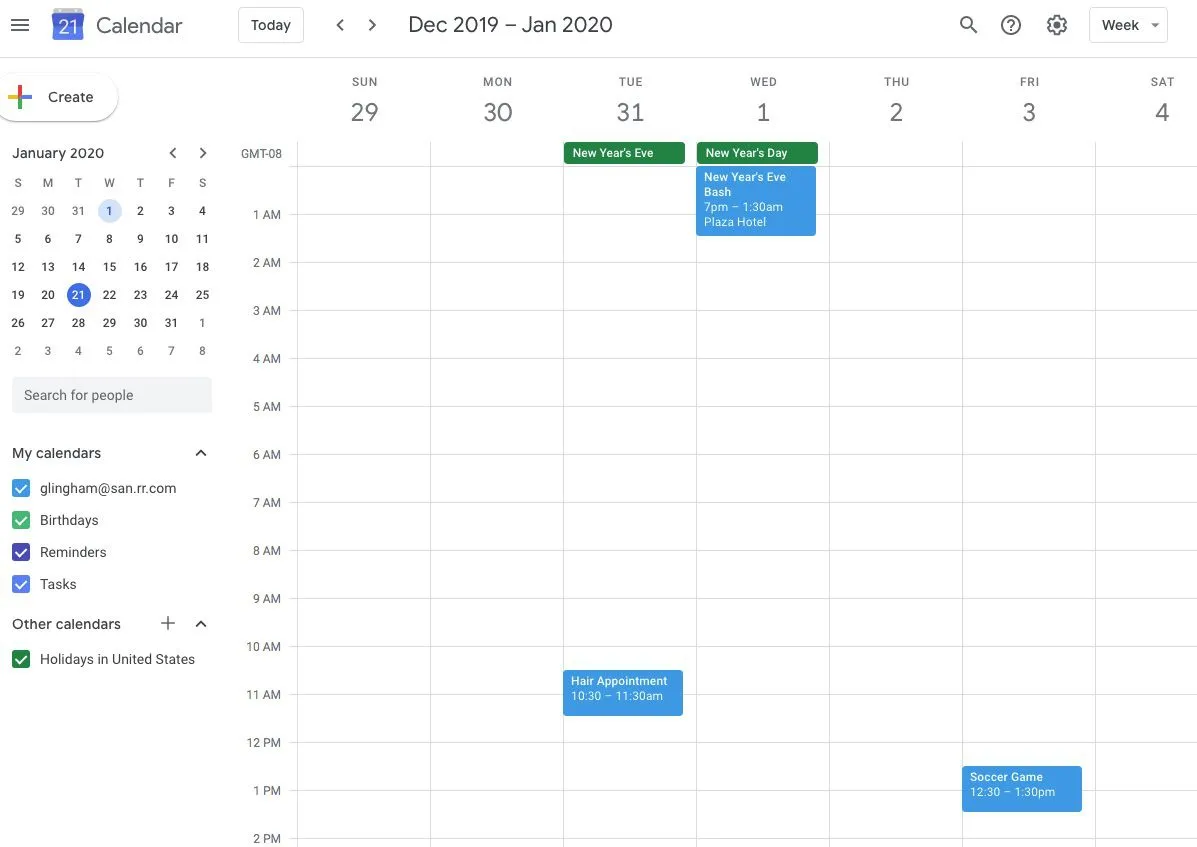
Przejdź do dowolnej daty, korzystając z widoku roku
Inną opcją jest przełączenie Kalendarza Google na przegląd roczny, co pozwala szybko przejść do dowolnej daty.
- Otwórz Kalendarz Google.
- W prawym górnym rogu wybierz bieżący widok. Na przykład, jeśli przeglądasz kalendarz według tygodni, będzie to Tydzień.
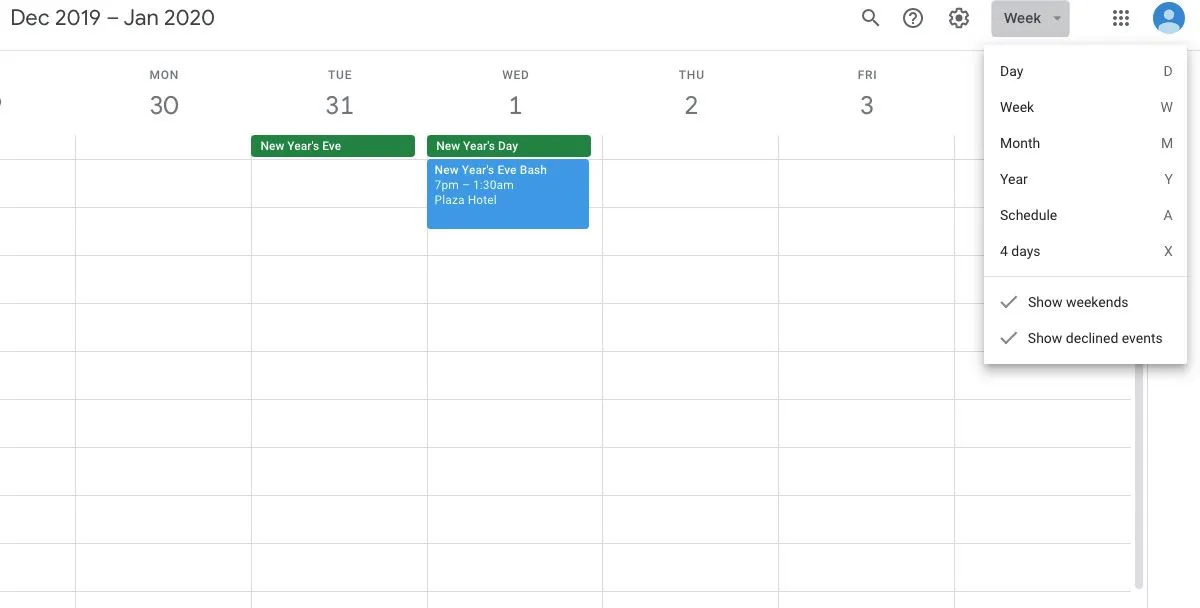
- Wybierz Rok z opcji.
- Zobaczysz teraz swój Kalendarz Google w formie rocznej, co ułatwi wybranie określonej daty.
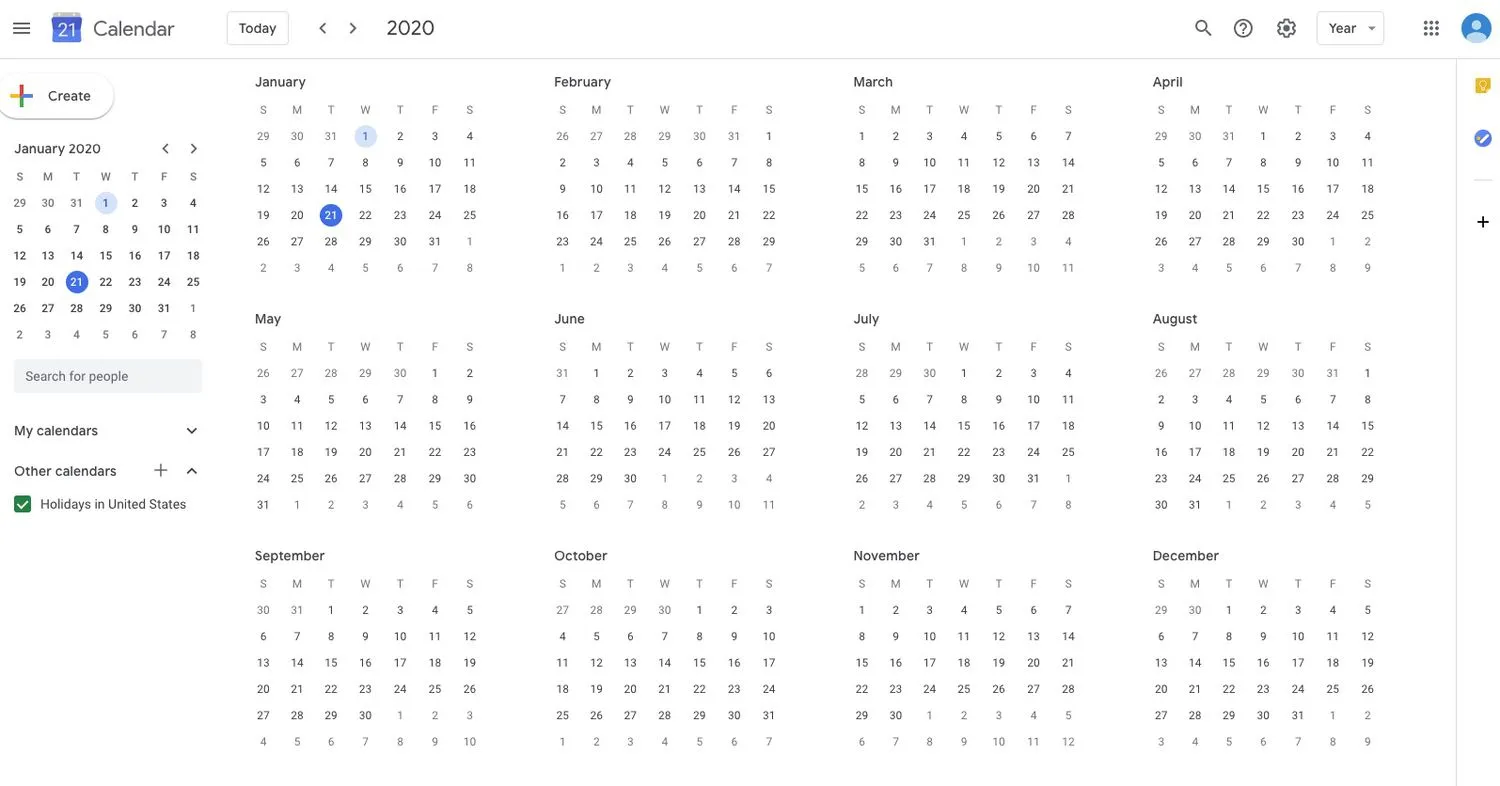



Dodaj komentarz